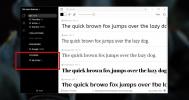So installieren Sie Chrome-Erweiterungen in Chromium Edge unter Windows 10
Microsoft hat eine neue Version von Edge out, die auf Chromium basiert. Benutzer des Insider-Programms können es installieren, wenn sie möchten, es befindet sich jedoch noch in der Beta-Phase. Wenn Sie sich auf dem stabilen Kanal von Windows 10 befinden und tWenn Sie Edge basierend auf Chromium verwenden, können Sie versuchen, diesen durchgesickerten Build auszuführen. Das Tolle an Edge, das auf Chromium ausgeführt wird, ist, dass die Tausenden von Chrome-Erweiterungen, die bereits im Chrome Web Store verfügbar sind, darauf ausgeführt werden können. Sie müssen nicht warten, bis Ihre Lieblingserweiterung zur Verwendung auf Edge portiert wurde. So können Sie Chrome-Erweiterungen auf Chromium Edge installieren.
Chrome-Erweiterungen auf Chromium Edge
Führen Sie Chromium Edge aus und klicken Sie oben rechts auf die Schaltfläche Weitere Optionen. Wählen Sie im sich öffnenden Menü die Option Erweiterungen. Auf der Seite "Erweiterungen" in Chromium Edge erfahren Sie, wo Sie Erweiterungen erhalten können, die speziell für Edge erstellt wurden Sie können die von Ihnen installierten Erweiterungen konfigurieren und vor allem Erweiterungen von anderen installieren Shops. Dafür gibt es unten links auf dieser Seite einen Schalter. Mach es an.

Besuch Dieser Link in Chromium Edge und Sie gelangen zur Erweiterungsseite des Chrome Web Store. Suchen Sie nach der Erweiterung, die Sie installieren möchten, und klicken Sie auf die Schaltfläche Zu Chrome hinzufügen. Sie werden aufgefordert, zu bestätigen, dass Sie die Erweiterung und die erforderlichen Berechtigungen installieren möchten.
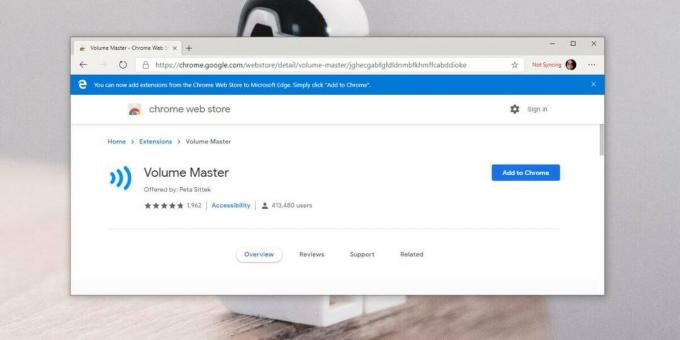
Nach der Gewährung wird die Erweiterung installiert und Sie können sie verwenden.

Deinstallation der Erweiterung
Um eine Chrome-Erweiterung von Chromium Edge zu deinstallieren, klicken Sie oben rechts auf die Schaltfläche Weitere Optionen und wählen Sie im Menü die Option Erweiterungen. Auf der Seite "Erweiterungen" sehen Sie alle Erweiterungen, Chrome oder andere, die Sie in Chromium Edge installiert haben.
Wenn Sie auf den Schalter neben einer Erweiterung klicken, wird diese deaktiviert. Um es zu entfernen, klicken Sie auf die Schaltfläche Entfernen unter der Erweiterung, die Sie entfernen möchten.
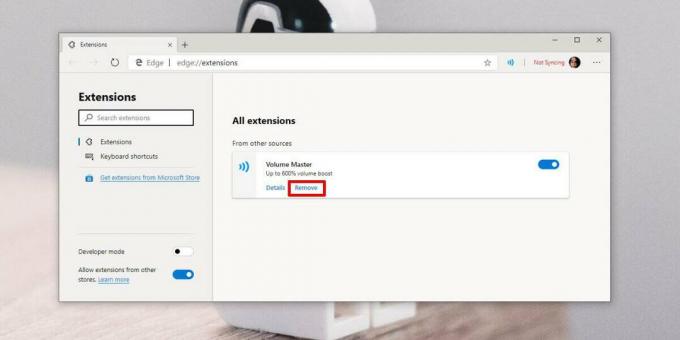
Alle Erweiterungen, die Sie aus dem Chrome Web Store installieren, sollten in Chromium Edge funktionieren. Es scheint keine Funktionen von Chrome zu fehlen, die offensichtlich erscheinen könnten, aber Microsoft hat möglicherweise einige Änderungen unter der Haube vorgenommen. Es verwendet Chromium, synchronisiert jedoch mit einigen Änderungen die Einstellungen mit Ihrem Microsoft-Konto und nicht mit Ihrem Google Mail-Konto. Erweiterungen, die auf Ihrem Google Mail-Konto im Browser basieren, funktionieren möglicherweise nicht.
Suche
Kürzliche Posts
So aktivieren / deaktivieren Sie Schriftarten unter Windows 10
Wir haben darüber gesprochen, wie Sie Installieren und Deinstallier...
So bezahlen Sie Ihre iTunes-Abonnements vom Desktop aus
Das Tolle an Diensten mit iOS- und / oder Android-Apps ist, dass si...
Scannen Sie Dateien unterwegs mit dem tragbaren VirusTotal Uploader auf Malware
Bei Millionen von Dateien, die im Internet heruntergeladen werden k...